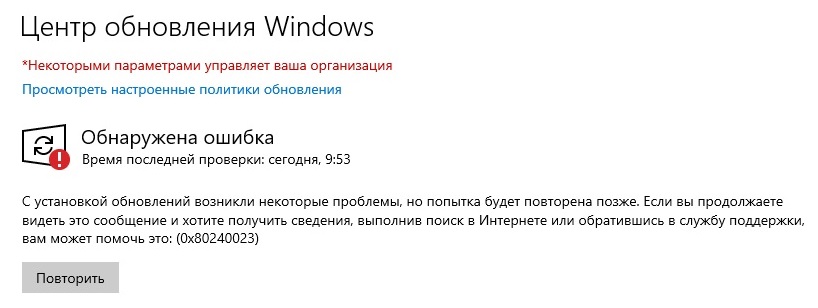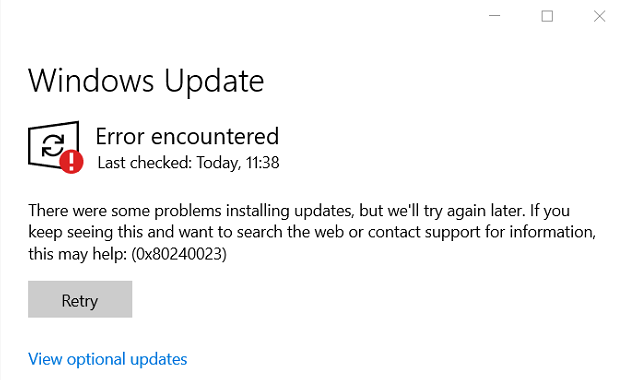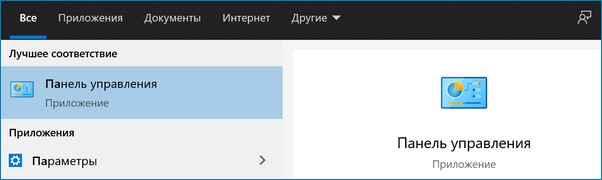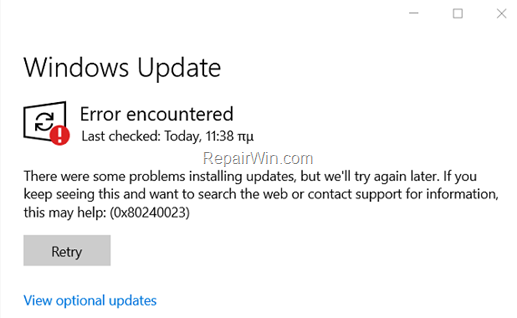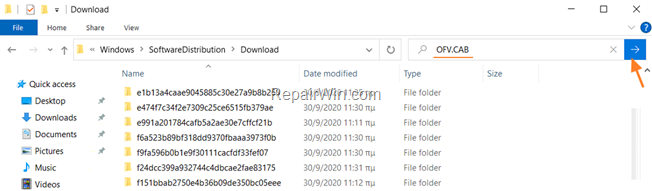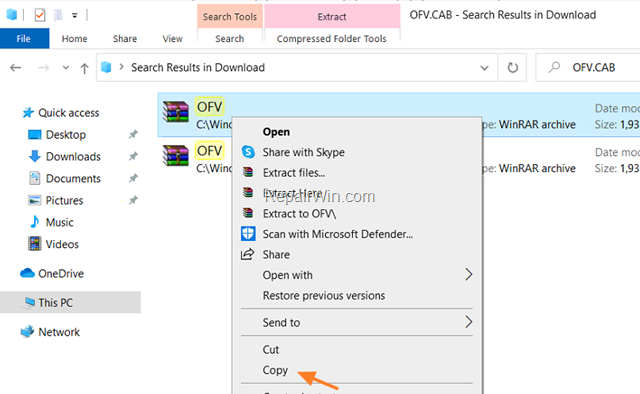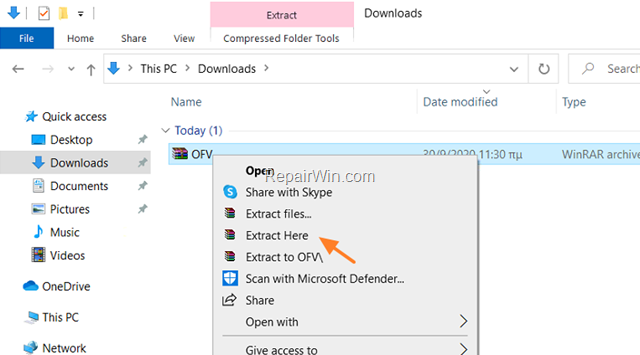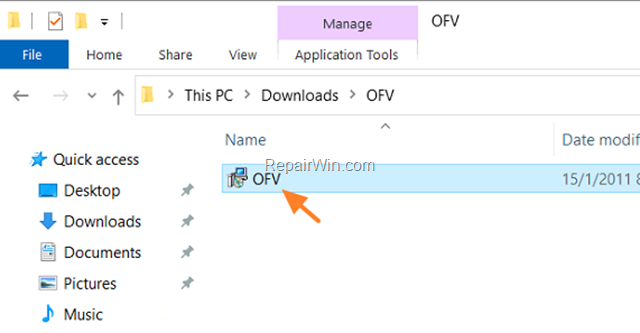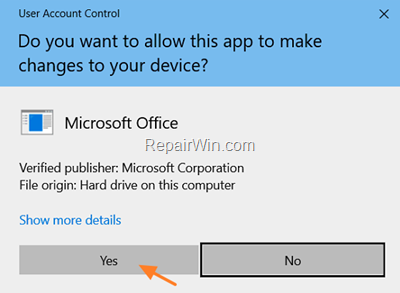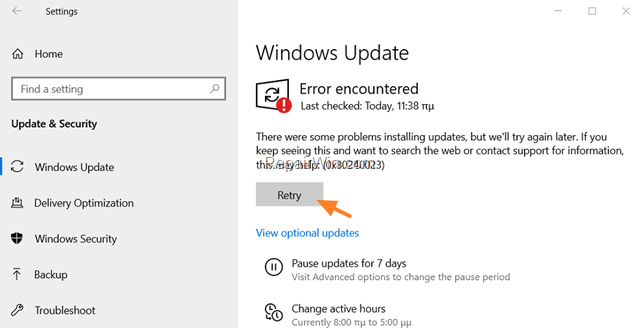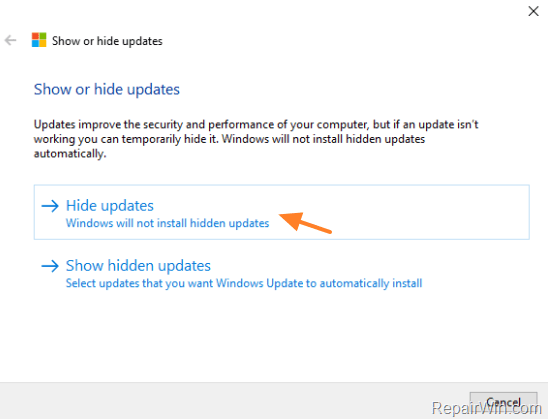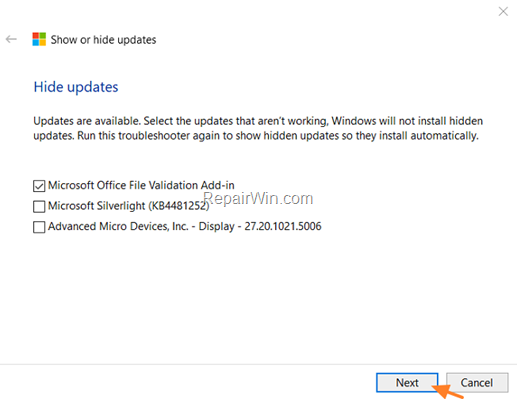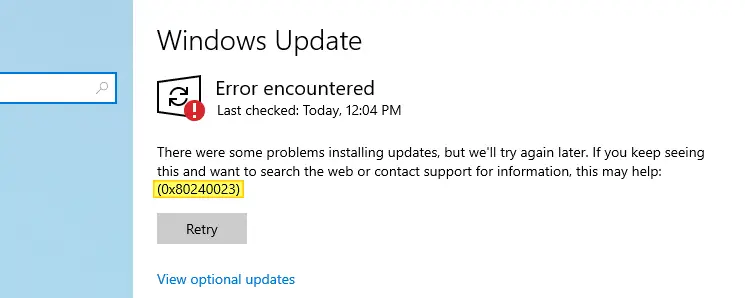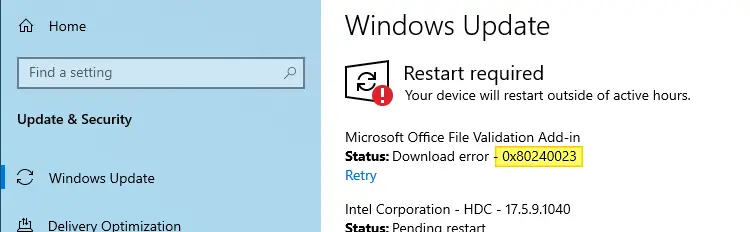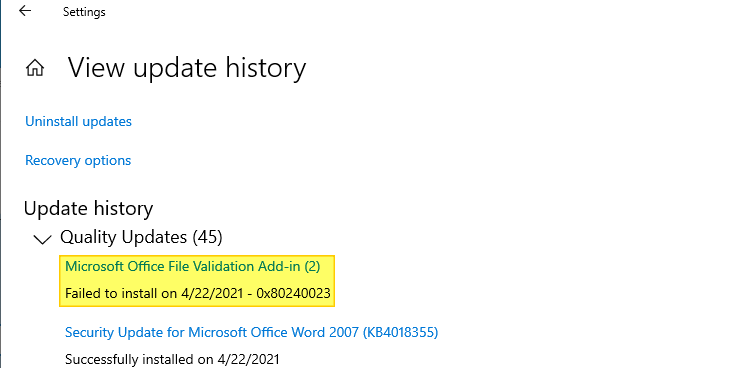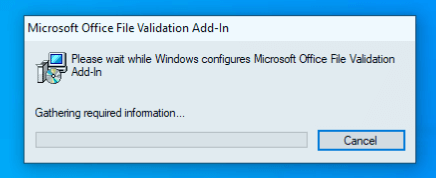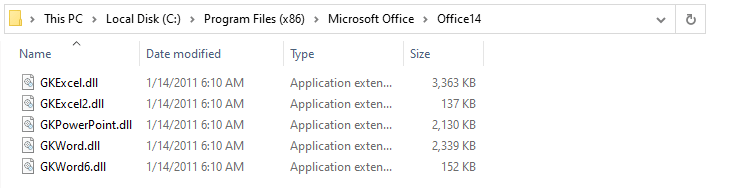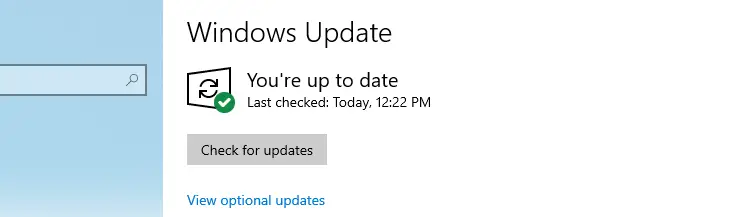Windows 10
- 25.06.2021
- 6 476
- 5
- 02.10.2021
- 25
- 25
- 0
- Содержание статьи
- Описание ошибки 0x80240023
- Исправление ошибки 0x80240023
- Комментарии к статье ( 5 шт )
- Добавить комментарий
Описание ошибки 0x80240023
Пользователи Windows и установленного в ней Microsoft Office 2003 или 2007, могут столкнуться с ошибкой 0x80240023, которая будет возникать каждый раз при попытке использования Центра обновления Windows
С установкой обновлений возникли некоторые проблемы, но попытка будет повторена позже. Если вы продолжаете видеть это сообщение и хотите получать сведения, выполнив поиск в Интернете или обратившись в службу поддержки, вам может помочь это: (0x80240023)
Связана эта ошибка со сбоем установки Microsoft Office File Validation Add-in, оно же обновление KB2501584.
Исправление ошибки 0x80240023
Для устранения данной ошибки. необходимо установить Microsoft Office File Validation Add-in вручную. Для этого, нужно выполнить следующие действия:
- Открываем Проводник, и в адресной строке вводим следующий адрес:
%WINDIR%\SoftwareDistribution, после чего нажимаем клавишу ввода. В данной директории запускаем поиск файла по имени ofv.cab. Найденный файл открываем с помощью любого подручного архиватора — к примеру, 7-Zip. - В архиве будет единственный файл OFV.msi, который необходимо запустить для установки.
- После запуска msi файла и последующей установки, открываем Центр обновления Windows, и нажимаем на кнопку «Повторить». Ошибка должна исчезнуть.
Ошибка 0x80240023, как правило, возникает при установке крупных апдейтов/обновлений безопасности ОС Windows 10. В тексте ошибки содержится следующая информация:
С установкой обновлений возникли некоторые проблемы, но попытка будет повторена позже. Если вы продолжаете видеть это сообщение и хотите получить сведения, выполнив поиск в Интернете или обратившись в службу поддержки, вам может помочь это: (0x80240023)
Мы не можем сказать вам, что конкретно вызывает данную ошибку, но предполагаемая причина — апдейт KB2505184 (Office File Validation Add-in) и Microsoft Office 2007 или 2014. По крайней мере, если верить утверждениям некоторых пользователей в сети.
Избавиться от ошибки 0x80240023 можно следующим образом…
Метод №1 Перезапуск службы Центра обновления Windows
Возможно, вы столкнулись с этой ошибкой из-за того, что служба Центра обновления в вашей системе начала работать не совсем корректно. Это крайне просто исправить, перезапустив соответствующую службу. Делается в это буквально в несколько шагов:
- нажмите Win+S;
- впишите в поисковую строку «Службы» и выберите найденный результат;
- найдите в списке службу под названием «Центр обновления Windows»;
- кликните на нее ПКМ и выберите «Остановить»;
- нажмите Win+R;
- пропишите в пустой строке значение «%windir%\SoftwareDistribution\DataStore» (без кавычек) и нажмите Enter;
- удалите все файлы из этой папки и вернитесь к окошку «Службы»;
- кликните ПКМ на службу «Центр обновления Windows» и выберите «Запустить».
Метод №2 Загрузка инструмента проверки
Следующее решение подойдет для тех пользователей, у которых на компьютере установлена лицензионная версия Office 2007. Пройдите по следующей ссылке для загрузки Microsoft Office File Validation Add-in:
- http://download.windowsupdate.com/msdownload/update/software/crup/2011/06/ofv_475de2eccfddbb06f945efb53472963e8ff88d0b.cab
Далее распакуйте скачанный архив и запустите файл OFV.msi от имени администратора. Дождитесь завершения процесса установки, после чего перезагрузите свой компьютер. Ошибка 0x80240023 должна будет исчезнуть.
Метод №3 Оставить компьютер работать на ночь
Возможно, это прозвучит странно, но вы можете избавиться от ошибки 0x80240023, оставив компьютер работать на ночь. Если верить утверждениям некоторых пользователей в сети, данная ошибка может исчезнуть в течении нескольких или десятка часов само собой. Попробовали все вышеуказанное, но ничего не помогло? Тогда почему бы просто не выключать компьютер в течение суток и посмотреть, что будет.
На чтение 4 мин Просмотров 1.1к.
Содержание
- Записки молодого сисадмина
- Я бы сделал Мир лучше, но исходники отсутствуют
- File validation add in что это
Office file validation add-in – это дополнение безопасности для Microsoft Office.
Оно позволяет избавиться от некоторых неприятных вирусов распространяющимися через файлы офиса.
Дополнение «Office file validation add-in», запрашивает разрешение перед первым запуском, это разрешение необходимо для проверки вашей информации (сканирование файлов), а именно файлов Офиса, для поиска в них изменений связанных с вредоносным кодом..
В общем это приложение проверяет правильность структуры содержания документов офиса, например, ворд или эксель.
Иногда документы могут начать долго открываться, это опять же связанно с поиском в документах офиса вредоносного кода.
Если поиск в файлах очень долгий, то можно отключить данное расширение, делается это в настройках – «дополнения».
Если Вам трудно найти данный параметр или он не помог избавится от зависаний документов – Вы можете обратиться к нам за бесплатным советом по исправлению ошибок, связанных с file validation add-in office.
Для этого самым простым способом будет позвонить нам в хорошую компьютерную помощь, по номеру 8 (812) 952-72-06. У нас на телефон отвечают напрямую мастера ремонта компьютерной техники, поэтому Вы без лишних вопросов получите качественный результат. Спасибо Вам, за интерес проявленный к нашей организации =)
Записки молодого сисадмина
Я бы сделал Мир лучше, но исходники отсутствуют
Сотрудники начали жаловаться на медленное открытие документов, расположенных на удаленном сервере. Грешил на вирусы. Проверил – чисто. Потом – на антивирус. Выключил модуль проверки документов – нет результата. Потом подумал, что стало плохо серверу. Тоже нет. Сеть проверил – нет нареканий.
Подумал было, что тормоза вызываются работай на сервере виртуального сервера, на котором крутится WSUS. Остановил, выгрузил виртуалбокс. И снова мимо. Начал отключать пользователям автоматическое обновление (ибо wuauclt – процесс, отвечающий за обновление системы – поедал 100-150 метров оперативной памяти) – и снова не то.
Уже не зная, что делать, обратился к самому известному поисковику с вопросом. Среди кучи ссылок попалась мне одна полезная.
После установки апдейта Microsoft Office File Validation Add-in очень долгое открытие файлов Office
апдейт был установлен через WSUS. на следующий день пользователи начали жаловаться на очень долгое открытие файлов Excel.
сложный и большой файл с внешними связями, ранее открывавшийся за 5-15 секунд, начал открываться за 1-3 минуты.
исследование показало, что проблема не зависит от места хранения файла (сеть, локально), но зависит от размера файла. большие файлы (без внешних связей) открывались за 30 сек – 1 мин. (например, файл 7,5 мегабайт). в это время Excel «подвисал» (не перерисовывалось окно, в строке статуса, там где прогрессбар открытия документа, появлялся белый прямоугольник и т.п.). небольшие файлы открывались быстро.
протестировано на Windows XP, 7, Office 2003, 2007 в разных комбинациях.
Microsoft Office File Validation Add-in предназначен для проверки бинарного файла перед открытием на соответствие формату Office. если файл проверку не прошёл, то пользователь получит предупреждение (из описания обновления на WSUS).
удаление Microsoft Office File Validation Add-in сразу же (без перезагрузки системы) решает проблему.
На прошлой неделе вышло несколько обновлений для ПО от мелкомягких, которые были мною проаппрувлены на локальном WSUS, скачались и начали раздаваться пользователям. Среди них было и вышеописанное дополнение. Удалил на одном из компьютеров – помогло. Большие документы офиса начали открываться как в старые добрые времена. Проверил еще на нескольких компьютерах – действительно, после удаления патча все стало на свои места.
Майкрософт такой Майкрософт.
File validation add in что это
Автор Катя пушкарь задал вопрос в разделе Программное обеспечение
что такое Microsoft Office File Validation Add-in? устанавливать обязательнльно? и получил лучший ответ
Ответ от Привет. [гуру]
Проверка файла Office (OFV) — это средство безопасности, которая была введена в Microsoft Office 2010. Проверка файла Office проверяет, что отдельного двоичного файла соответствует ожиданиям приложения. Проверка файла Office может помочь предотвратить Неизвестный двоичный файл формата атак против форматов файлов Microsoft Office 97-2003.
При открытии двоичных файлов Microsoft Office 97-2003 (.doc) файла сравнивается с двоичной схем. Если файл не проходит эту проверку, вы будете оповещены, документ может считаться раскрытия. В Office 2003 и выпуска 2007 системы Microsoft Office на запрос о состоянии файла и можно открывать файл или открыть файл.
Windows 10
- 25.06.2021
- 4 654
- 5
- 02.10.2021
- 21
- 21
- 0
- Содержание статьи
- Описание ошибки 0x80240023
- Исправление ошибки 0x80240023
- Комментарии к статье ( 5 шт )
- Добавить комментарий
Описание ошибки 0x80240023
Пользователи Windows и установленного в ней Microsoft Office 2003 или 2007, могут столкнуться с ошибкой 0x80240023, которая будет возникать каждый раз при попытке использования Центра обновления Windows
С установкой обновлений возникли некоторые проблемы, но попытка будет повторена позже. Если вы продолжаете видеть это сообщение и хотите получать сведения, выполнив поиск в Интернете или обратившись в службу поддержки, вам может помочь это: (0x80240023)
Связана эта ошибка со сбоем установки Microsoft Office File Validation Add-in, оно же обновление KB2501584.
Исправление ошибки 0x80240023
Для устранения данной ошибки. необходимо установить Microsoft Office File Validation Add-in вручную. Для этого, нужно выполнить следующие действия:
- Открываем Проводник, и в адресной строке вводим следующий адрес:
%WINDIR%SoftwareDistribution, после чего нажимаем клавишу ввода. В данной директории запускаем поиск файла по имени ofv.cab. Найденный файл открываем с помощью любого подручного архиватора — к примеру, 7-Zip. - В архиве будет единственный файл OFV.msi, который необходимо запустить для установки.
- После запуска msi файла и последующей установки, открываем Центр обновления Windows, и нажимаем на кнопку «Повторить». Ошибка должна исчезнуть.
Ошибка 0x80240023, как правило, возникает при установке крупных апдейтов/обновлений безопасности ОС Windows 10. В тексте ошибки содержится следующая информация:
С установкой обновлений возникли некоторые проблемы, но попытка будет повторена позже. Если вы продолжаете видеть это сообщение и хотите получить сведения, выполнив поиск в Интернете или обратившись в службу поддержки, вам может помочь это: (0x80240023)
Мы не можем сказать вам, что конкретно вызывает данную ошибку, но предполагаемая причина — апдейт KB2505184 (Office File Validation Add-in) и Microsoft Office 2007 или 2014. По крайней мере, если верить утверждениям некоторых пользователей в сети.
Избавиться от ошибки 0x80240023 можно следующим образом…
Метод №1 Перезапуск службы Центра обновления Windows
Возможно, вы столкнулись с этой ошибкой из-за того, что служба Центра обновления в вашей системе начала работать не совсем корректно. Это крайне просто исправить, перезапустив соответствующую службу. Делается в это буквально в несколько шагов:
- нажмите Win+S;
- впишите в поисковую строку «Службы» и выберите найденный результат;
- найдите в списке службу под названием «Центр обновления Windows»;
- кликните на нее ПКМ и выберите «Остановить»;
- нажмите Win+R;
- пропишите в пустой строке значение «%windir%SoftwareDistributionDataStore» (без кавычек) и нажмите Enter;
- удалите все файлы из этой папки и вернитесь к окошку «Службы»;
- кликните ПКМ на службу «Центр обновления Windows» и выберите «Запустить».
Метод №2 Загрузка инструмента проверки
Следующее решение подойдет для тех пользователей, у которых на компьютере установлена лицензионная версия Office 2007. Пройдите по следующей ссылке для загрузки Microsoft Office File Validation Add-in:
- http://download.windowsupdate.com/msdownload/update/software/crup/2011/06/ofv_475de2eccfddbb06f945efb53472963e8ff88d0b.cab
Далее распакуйте скачанный архив и запустите файл OFV.msi от имени администратора. Дождитесь завершения процесса установки, после чего перезагрузите свой компьютер. Ошибка 0x80240023 должна будет исчезнуть.
Метод №3 Оставить компьютер работать на ночь
Возможно, это прозвучит странно, но вы можете избавиться от ошибки 0x80240023, оставив компьютер работать на ночь. Если верить утверждениям некоторых пользователей в сети, данная ошибка может исчезнуть в течении нескольких или десятка часов само собой. Попробовали все вышеуказанное, но ничего не помогло? Тогда почему бы просто не выключать компьютер в течение суток и посмотреть, что будет.
Код ошибки 0x8240023 — это проблема обновления, с которой сталкивается Microsoft Windows при установке нового обновления безопасности или функции. Windows показывает эту ошибку, когда поиск обновлений завершается неудачно или возникает проблема с их установкой. Более того, отчеты пользователей указывают на проблему с лицензированием Office 2007, поскольку он больше не поддерживается. Кроме того, ошибка, скорее всего, связана с KB2505184 (надстройка для проверки файлов Office).
Ошибка Центра обновления Windows 0x80240023
Предоставленные решения были в основном от самих пользователей, поскольку Microsoft прекратила поддержку Office 2007 в 2014 году. Хотя решаемые здесь проблемы связаны с MS Office 2007, это может быть не так для всех проблем, связанных с 0x80240023.
Служба обновления Windows может давать сбои из-за проблем с лицензированием. Однако в большинстве случаев решение состоит в том, чтобы остановить службу и запустить ее снова. Это согласованное решение, и оно является одним из первых, которые следует попробовать. Чтобы остановить, а затем перезапустить службу Центра обновления Windows
- Нажмите клавишу Windows. Затем введите services.msc. После этого нажмите Enter.Сервисы
- После этого вам будет предоставлен список услуг. Найдите Центр обновления Windows.Служба обновления Windows
- Щелкните правой кнопкой мыши Центр обновления Windows и выберите Остановить.Остановить Центр обновления Windows
- Затем удалите папку временного кэша Центра обновления Windows.
- Чтобы получить доступ к папке кеша, нажмите клавишу Windows + R.
- Затем введите% windir% SoftwareDistribution DataStore и нажмите ОК.Запуск Windows
- Удалите все файлы в папке.Удалить файлы
- Снова повторите шаги с 1 по 3.
- Щелкните правой кнопкой мыши Центр обновления Windows и выберите Пуск.Запустить службу обновления Windows
Надеюсь, это устранит ошибку.
Скачать инструмент проверки
Это решение предназначено для пользователей, которые сталкиваются с проблемой из-за установки MS Office 2007. Если во время первоначальной установки вы выбрали проверку файла, Windows обновит другие приложения, но выдаст ошибку 0x80240023 для Office 2007. Однако решение относительно простое. Загрузите средство проверки для Office 2007 и запустите файл. За это
- Сначала посетите Обновить каталог от Microsoft.Каталог Центра обновления Windows
- Затем найдите либо 2505184, либо надстройку проверки файлов Microsoft Office.Надстройка проверки файлов Microsoft Office
- Загрузите файл надстройки Microsoft Office File Validation.Загрузить файл
- Распакуйте файл. Затем запустите файл OFV внутри папки.
- После установки снова запустите Центр обновления Windows.
- Обновление теперь не вызовет никаких проблем.
Держите компьютер работающим
Еще одно хорошо задокументированное решение от пользователей — оставить устройство включенным на ночь. Это решение для пользователей, которые не очень разбираются в технологиях. Причина этого решения заключается в том, что вместо загрузки файла надстройки для проверки файлов Office система автоматически обновит проверку файлов и продолжит обновления. Среднее время работы составляет от 6 до 12 часов.
Привет друзья! При установке обновлений лицензированной ОС Windows 10 в «Центре обновлений» система может выдать сообщение «Ошибка при установке обновления» (0x80240023). Также пользователи могут столкнуться с этой ошибкой после переустановки операционной системы. Найти истинную причину неисправности самостоятельно сложно. Далее мы разберём самые эффективные методы, которые помогут исправить ошибку 0x80240023 в Windows 10.
Ошибка обновления 0x80240023 в Windows 10
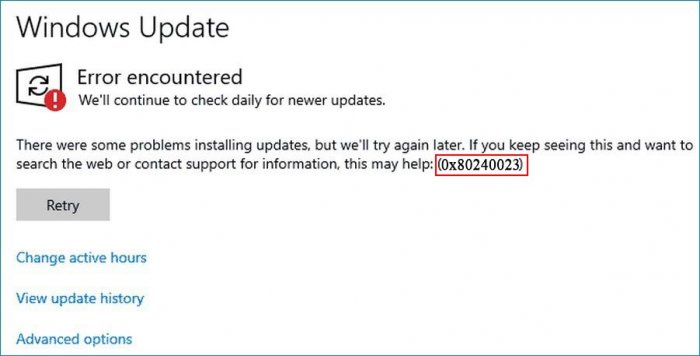
Перед тем, как приступить к устранению неполадок, надо убедиться в том, что компьютер подключён к сети Интернет. Также потребуется доступ с правами «Администратора». Предварительно рекомендуется создать резервную копию важных файлов или скопировать их на USB-накопитель. Ещё один важный момент – наличие на диске (C:) свободного места для установки обновлений.
Описание ошибки 0x80240023
В официальном справочнике «Коды ошибок Центра обновления Windows» данная ошибка расшифровывается как «Условия лицензии для всех обновлений были отклонены».
Как устранить ошибку
Способ № 1
Данный способ предполагает использование встроенной утилиты Windows Update. Отдельная установка не требуется, что очень удобно. Последовательность действий будет следующей:
• открыть «Панель управления» и перейти в раздел «Устранение неполадок»;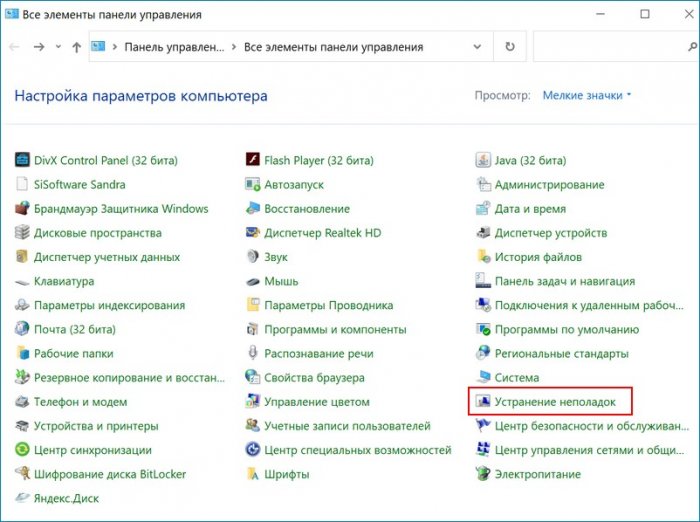
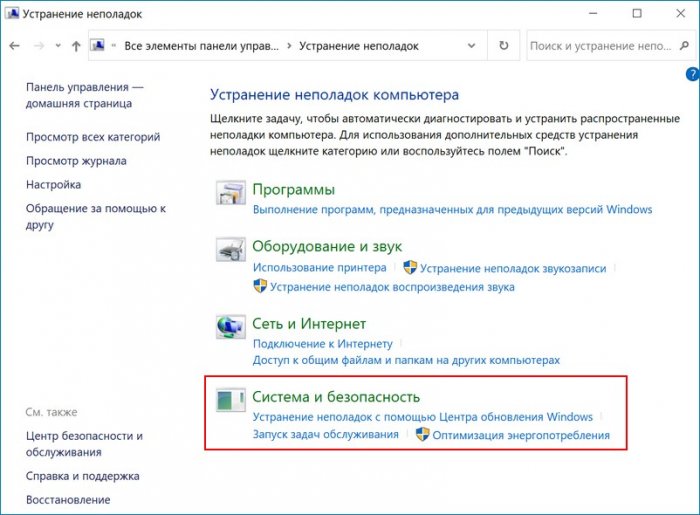
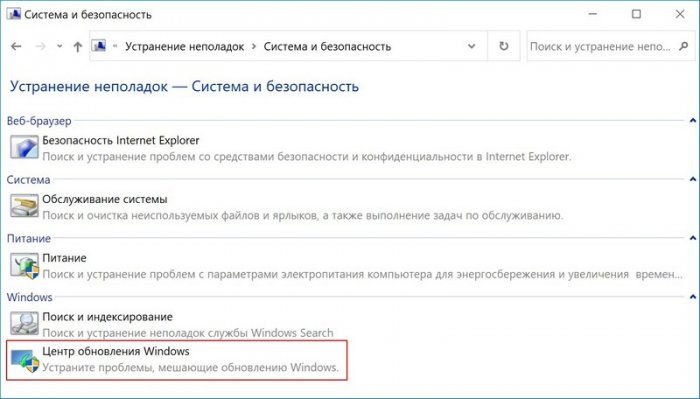
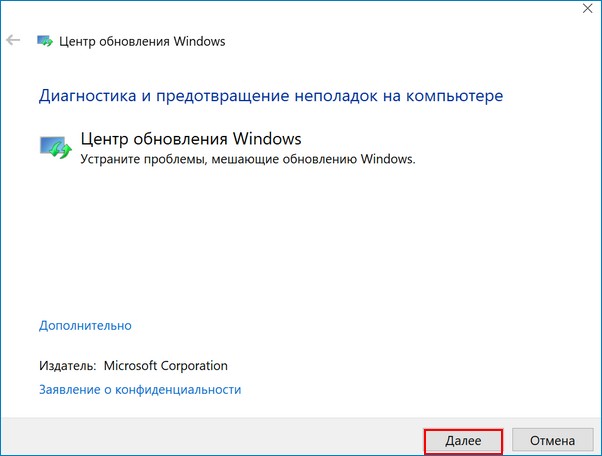
После окончания сканирования операционная система автоматически восстановит себя и исправит имеющиеся ошибки. Теперь нужно вновь попробовать установить обновления.
Способ № 2
Пользователю необходимо на время отключить антивирус и брандмауэр, так как они могут создавать препятствия при обновлении операционной системы. Быстро отключить антивирус можно таким способом: щёлкнуть по его значку правой кнопкой мышки, затем в меню выбрать функцию «Отключить на время».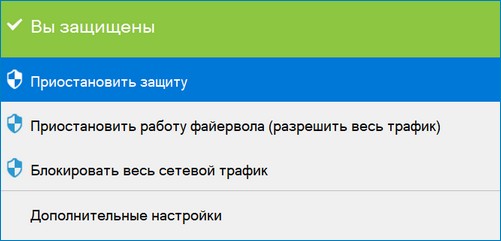
• перейти в «Панель управления» и запустить её;
• перейти в раздел «Система и безопасность», выбрать пункт «Брандмауэр защитника Windows»;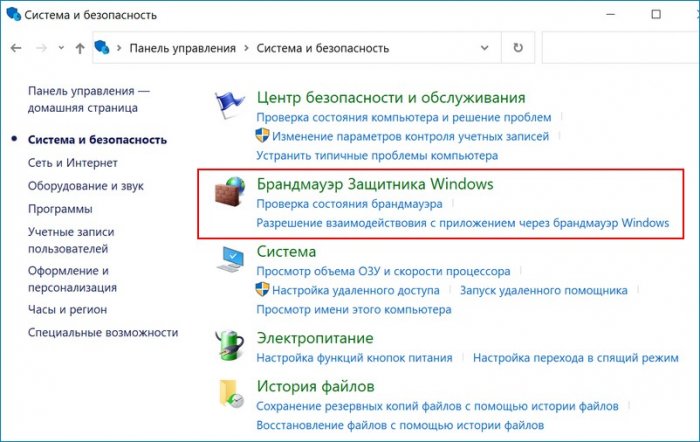
• установить флажок возле пункта «Отключить брандмауэр» и нажать «ОК».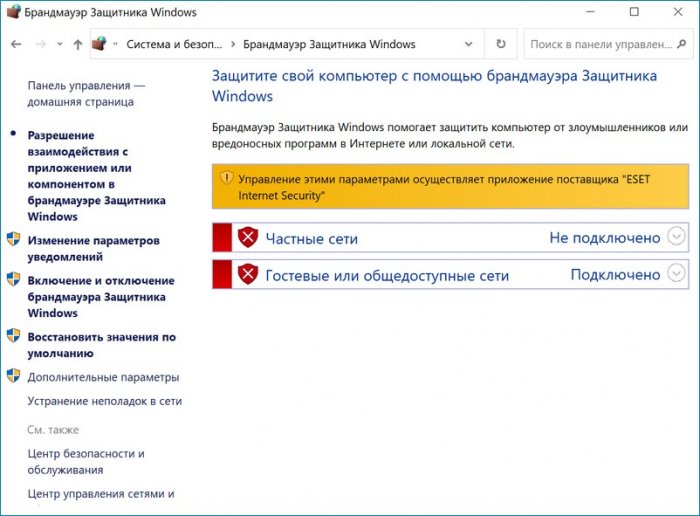
Способ № 3
Этот способ подойдёт если пользователь переустановил Windows 10 и после попытки установить Microsoft Office в «Центре обновлений» появляется сообщение об ошибке. Решить проблему можно так:
• Создать установочную флешку Windows 10 и обновить с неё компьютер.
• Когда установщик предложит выбрать редакцию Windows 10 («Домашняя», «Домашняя для одного языка», «Профессиональная») – следует выбрать ту, которая была на жёстком диске.
• Если все будет сделано верно – операционная система активируется цифровой лицензией компьютера при первом подключении к сети Интернет.
Способ № 4
Если вышеперечисленные способы не дали результата, можно попробовать решить проблему путём переименования папки Software Distribution. Эта папка является базовым компонентом ОС, в ней хранятся важные сведения, связанные с обновлением. Ошибка 0x80240023 в Windows 10 иногда высвечивается из-за того, что эта папка повреждена. После переименования операционная система автоматически создаст новый каталог с таким же именем. После этого ошибка в «Центре обновлений» должна быть исправлена.
Переименование папки выполняют после запуска командной строки от имени «Администратора». Нужно последовательно ввести такие команды:
• net stop wuauserv;
• net stop bits;
• rename %windir%SoftwareDistribution SoftwareDistribution.bak;
• net start wuauserv;
• net start bits.
Вместо послесловия
Если после переустановки Windows 10 или обновления системы выводится сообщение об ошибке 0x80240023 в «Центре обновления» — решить проблему можно с помощью утилиты Windows Update, путём переименования папки Software Distribution или отключения антивируса и брандмауэра. Также можно скачать с сайта компании Microsoft специальное ПО, предназначенное для исправления ошибок в «Центре обновления». Не нужно игнорировать проблемы с установкой обновлений ОС, так как из-за этого появляются уязвимые места в системе безопасности.
This tutorial contains step-by-step instructions to resolve the Error 0x80240023 in Windows 10 Update. The update error 80240023 in Windows 10, occurs because Windows could not install the Microsoft Office File Validation Add-in for Office 2007.
Error Code: 0x80240023 – WU_E_EULAS_DECLINED
The license terms for all updates were declined.
How to FIX: Windows 10 Update Error 0x80240023.
Method 1. Install Manually the Microsoft Office File Validation Add-in.
1. Open Windows Explorer and navigate to the following folder:
- C:WindowsSoftwareDistribution
2. In the search bar type OFV.CAB and press Enter.
3. Copy the OFV.CAB file to your Desktop or to your Downloads location. *
* Note: If two or more OFV.CAB files are found in the results, copy any of them. (It is the same file).
4. Navigate to the location where you copied the OFV.CAB file and extract its contents.
5. Double-click at extracted OFV.msi file to install the Microsoft Office File Validation Add-in for Office 2007 manually.
6. Ask Yes at ‘User Account Control’ window.
7. When the installation is completed, go to Windows Update and click Retry.
8. That’s it! This time Windows will check and install all available updates without displaying the error 0x80240023.
9. If everything is OK, delete the OFV.CAB and the OFV.MSI files from where you copied them (e.g. your Desktop), and continue your job.
Method 2. Prevent the installation of the Microsoft Office Validation Add-in for Office 2007.
1. Download and save the «Show or hide updates» troubleshooter tool on your computer (alternative download link). *
* Source: https://support.microsoft.com/en-us/kb/3073930
2. Run the Show or hide updates tool and select Next at first screen.
3. At the next screen choose Hide Updates.
4. Select the Microsoft Office File Validation Add-in for Office 2007 and click Next.
5. Wait until the troubleshooter applies the appropriate changes on your system and then click Close.
6. Navigate to Windows Update options and click Check for Updates.
That’s all! Did it work for you?
Please leave a comment in the comment section below or even better: like and share this blog post in the social networks to help spread the word about this solution.
If this article was useful for you, please consider supporting us by making a donation. Even $1 can a make a huge difference for us.

Содержание
- Microsoft office file validation add in windows 10
- Общие обсуждения
- Все ответы
- Ошибка обновления 0x80240023 в Windows 10
- Исправить ошибку Центра обновления Windows 0x80240023 в Windows 10
- Ошибка обновления 0x80240023
- 1] Убедитесь, что Windows 10 активирована.
- 2] Запустите средство устранения неполадок Центра обновления Windows.
- 3] Очистить содержимое папки DataStore
- 4] Установите файл OFV.msi
Общие обсуждения
В WSUS пришло обновление Microsoft Office File Validation Add-in (KB2501584). Вроде дело полезное, установили его на компьютеры где ещё стоит Office 2003. И сразу же получили проблемы с открытием офисных файлов по сети (локальные открываются нормально). 30-ти килобайтный файлик Excel может открываться по 4-6 минут. Файлы большего объёма могут вообще намертво подвесить Excel.
Собственно обсуждение в следующем:
Все ответы
Возможно, на два вопросова из обсуждения ответы были найдены. На первый в этой статье. А именно, цитирую:
Known issues with Office File Validation:
Хотя в моём случае в проблемных файлах не было диаграмм, и сами они были зачастую простенький текст или таблички. Но раз уж заикнулись об этом, наверное всё-таки проблемы, действительно, могут возникнуть.
На второй вопрос ответ был найден в этой статье:
А вот третий мой вопрос так и остался до сих пор без комментариев. Неужели только я на эти грабли попал?
Источник
Привет друзья! При установке обновлений лицензированной ОС Windows 10 в «Центре обновлений» система может выдать сообщение «Ошибка при установке обновления» (0x80240023). Также пользователи могут столкнуться с этой ошибкой после переустановки операционной системы. Найти истинную причину неисправности самостоятельно сложно. Далее мы разберём самые эффективные методы, которые помогут исправить ошибку 0x80240023 в Windows 10.
Ошибка обновления 0x80240023 в Windows 10
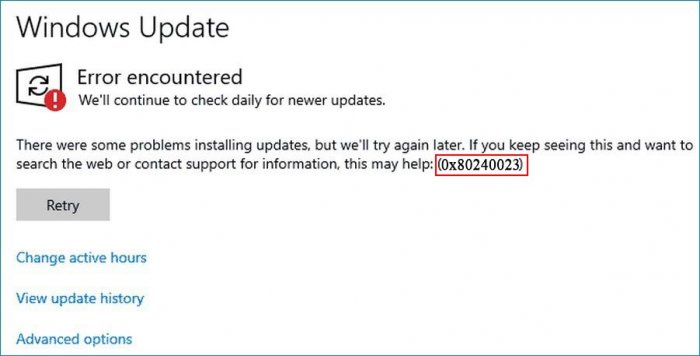
Перед тем, как приступить к устранению неполадок, надо убедиться в том, что компьютер подключён к сети Интернет. Также потребуется доступ с правами «Администратора». Предварительно рекомендуется создать резервную копию важных файлов или скопировать их на USB-накопитель. Ещё один важный момент – наличие на диске (C:) свободного места для установки обновлений.
Описание ошибки 0x80240023
В официальном справочнике «Коды ошибок Центра обновления Windows» данная ошибка расшифровывается как «Условия лицензии для всех обновлений были отклонены».
Как устранить ошибку
Данный способ предполагает использование встроенной утилиты Windows Update. Отдельная установка не требуется, что очень удобно. Последовательность действий будет следующей:
• открыть «Панель управления» и перейти в раздел «Устранение неполадок»;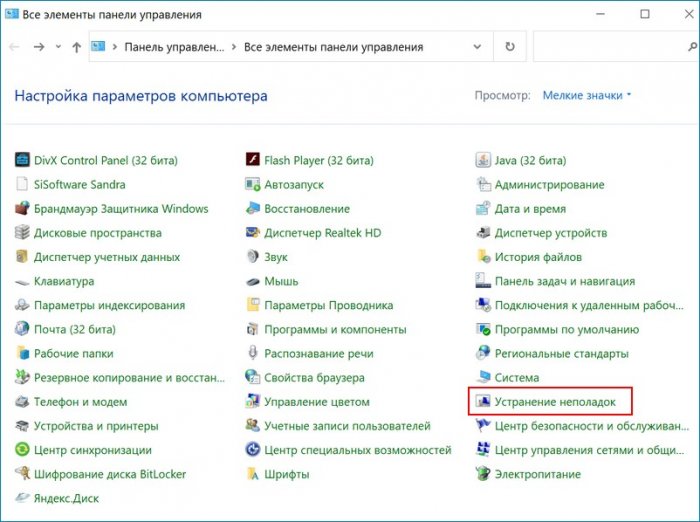
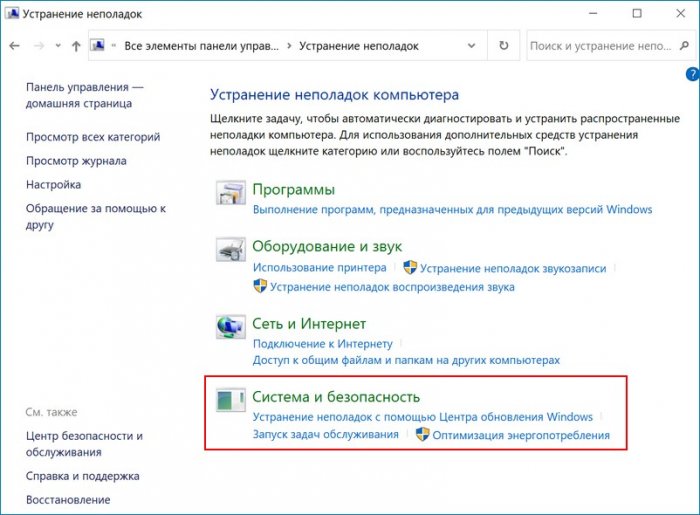
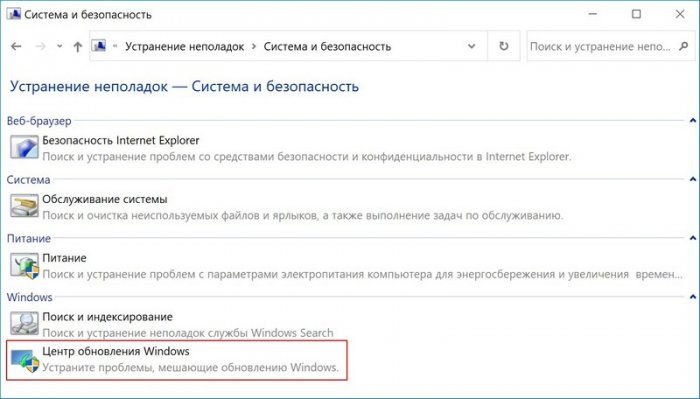
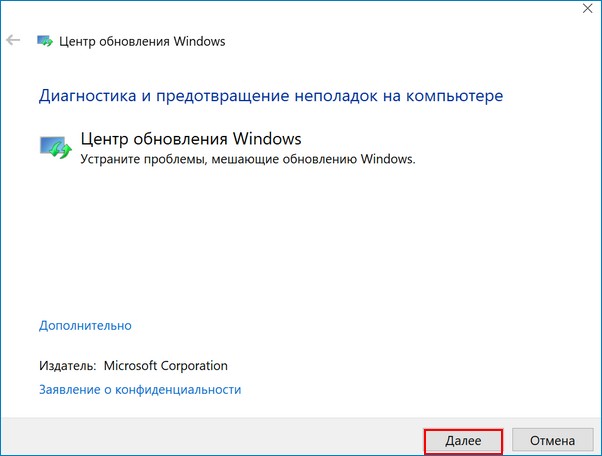
После окончания сканирования операционная система автоматически восстановит себя и исправит имеющиеся ошибки. Теперь нужно вновь попробовать установить обновления.
Пользователю необходимо на время отключить антивирус и брандмауэр, так как они могут создавать препятствия при обновлении операционной системы. Быстро отключить антивирус можно таким способом: щёлкнуть по его значку правой кнопкой мышки, затем в меню выбрать функцию «Отключить на время».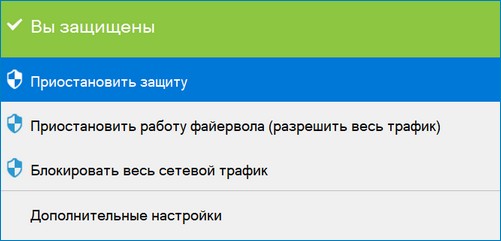
• перейти в «Панель управления» и запустить её;
• перейти в раздел «Система и безопасность», выбрать пункт «Брандмауэр защитника Windows»;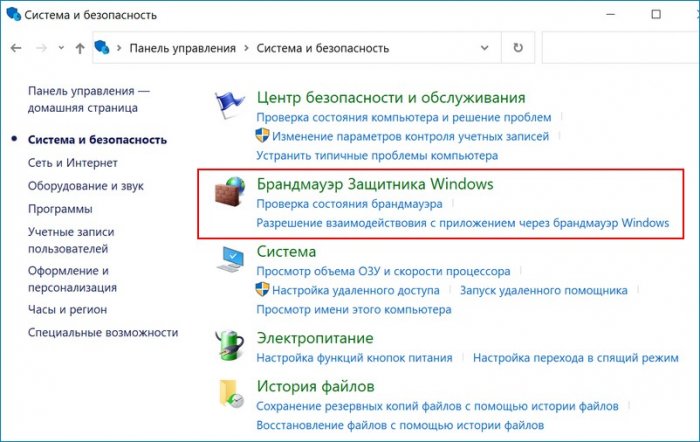
• установить флажок возле пункта «Отключить брандмауэр» и нажать «ОК».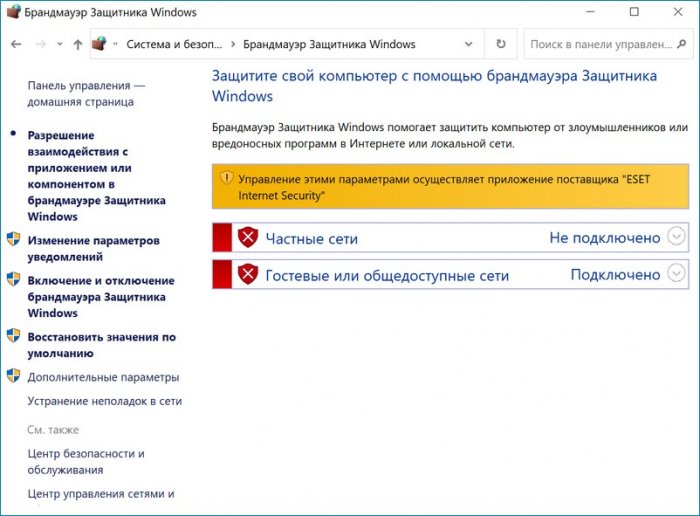
Этот способ подойдёт если пользователь переустановил Windows 10 и после попытки установить Microsoft Office в «Центре обновлений» появляется сообщение об ошибке. Решить проблему можно так:
• Создать установочную флешку Windows 10 и обновить с неё компьютер.
• Когда установщик предложит выбрать редакцию Windows 10 («Домашняя», «Домашняя для одного языка», «Профессиональная») – следует выбрать ту, которая была на жёстком диске.
• Если все будет сделано верно – операционная система активируется цифровой лицензией компьютера при первом подключении к сети Интернет.
Если вышеперечисленные способы не дали результата, можно попробовать решить проблему путём переименования папки Software Distribution. Эта папка является базовым компонентом ОС, в ней хранятся важные сведения, связанные с обновлением. Ошибка 0x80240023 в Windows 10 иногда высвечивается из-за того, что эта папка повреждена. После переименования операционная система автоматически создаст новый каталог с таким же именем. После этого ошибка в «Центре обновлений» должна быть исправлена.
Переименование папки выполняют после запуска командной строки от имени «Администратора». Нужно последовательно ввести такие команды:
• net stop wuauserv;
• net stop bits;
• rename %windir%SoftwareDistribution SoftwareDistribution.bak;
• net start wuauserv;
• net start bits.
Источник
Исправить ошибку Центра обновления Windows 0x80240023 в Windows 10
При обновлении Windows 10 время от времени пользователи сталкиваются с множеством проблем. Каждое неудачное обновление имеет уникальный код, и существует целый список кодов ошибок Центра обновления Windows, и таких ошибок обновления может быть бесконечное количество. Одна из таких ошибок — Ошибка Центра обновления Windows 0x80240035. Если вы также столкнулись с этой проблемой при обновлении Windows 10, вы можете попробовать некоторые исправления, описанные в этой статье, которые могут решить эту проблему.
Ошибка обновления 0x80240023
1] Убедитесь, что Windows 10 активирована.
Прежде чем начать, убедитесь, что ваша Windows 10 активирована. Если да, переходите к следующему пункту, если нет, активируйте свою копию Windows 10.
2] Запустите средство устранения неполадок Центра обновления Windows.
Windows 10 поставляется со встроенным средством устранения неполадок при обновлении, которое может найти проблемы, связанные с обновлением, и исправить их автоматически. Это также может сработать для этой ошибки 0x80240023. Следуй этим шагам:
Система автоматически обнаружит проблемы, связанные с обновлением (например, отсутствие настроек безопасности, поврежденные файлы, записи реестра и т. д.), И исправит их. После этого проверьте наличие обновлений и посмотрите, решена ли ваша проблема.
3] Очистить содержимое папки DataStore
Папка DataStore содержит временные файлы и файлы журнала, связанные с обновлением Windows и историей обновлений. Возможно, там есть какой-то файл, который вызывает проблему, из-за которой вы зависаете и получаете эту ошибку обновления. Таким образом, удаление всех таких файлов, находящихся в папке DataStore, может помочь.
Перед тем как это сделать, вы должны открыть диспетчер служб Windows и остановить службу Windows Update.
После этого выполните следующие действия:
Теперь снова перезапустите службу Центра обновления Windows с помощью диспетчера служб Windows и попробуйте снова запустить Центр обновления Windows.
4] Установите файл OFV.msi
Это исправление помогло многим пользователям, которые установили MS Office 2007. Windows 10 обновит все приложения, но может выдать ошибку 0x80240035 для Office 2007. Давайте проверим шаги:
Вот некоторые из рабочих решений, которые вы можете исправить, чтобы устранить проблему. Надеюсь, они помогут. Вы всегда можете задать свой вопрос в комментарии ниже.
Источник
Windows Update may throw the error 0x80240023 on some systems when you click on the Check for Updates button. Here is the complete error message:
There were some problems installing updates, but we'll try again later. If you keep seeing this and want to search the web or contact support for information, this may help: (0x80240023)
The code 0x80240023 (“WU_E_EULAS_DECLINED”) means the license terms for all updates were declined. It usually occurs on computers with Office 2003 or Office 2007 suite or one of its components installed. Windows Update encounters the error 0x80240023 when installing the Microsoft Office File Validation Add-In.
The Microsoft Office File Validation Add-In is a small but critical update (security add-in) for Office 2003 and 2007. This update is needed to validate that the Binary File Format files conform to the Microsoft Office File Format. The user will be notified of possible security risks if files fail to conform to the format. If the security add-in is not installed, your computer would be vulnerable as it could allow remote code execution when you open a specially crafted Office document.
Let’s see how to install the Microsoft Office File Validation Add-In and resolve the Windows Update error0x80240023.
To resolve the error 0x80240023, all you need to do is run the Office File Validation installer manually. Follow these steps:
- Open the
C:WindowsSoftwareDistributionDownloadsfolder. - Search for the file named OFV.cab across subfolders.
- Double-click OFV.cab and extract the enclosed installer file (OFV.msi) to the desktop.
- Double-click
OFV.msito run it.
OFV.cab missing?
If the OFV.cab file is missing from the SoftwareDistribution folder, you can download the file from the Microsoft Update catalog. Visit the Microsoft Update Catalog and search for the term 2501584 (the number being the Microsoft KB ID) or office file validation. Here are the related links for your convenience:
Microsoft Update Catalog: https://www.catalog.update.microsoft.com/Search.aspx?q=office%20file%20validation Microsoft Office File Validation Add-in (Office 2003/2007) - Direct download link http://download.windowsupdate.com/msdownload/update/software/crup/2011/06/ofv_475de2eccfddbb06f945efb53472963e8ff88d0b.cab (File size: 1.9 MB)
The Office File Validation setup completes in a few seconds.
This add-in installs the following files in the Microsoft OfficeOffice 14 directory:
- GKEXCEL.DLL
- GKEXCEL2.DLL
- GKPOWERPOINT.DLL
- GKWORD.DLL
- GKWORD6.DLL
Office 2003 is Office11 (internal name), Office 2007 is Office12. However, the add-in setup installs the above files under the Office14 (Office 2010) folder. This is probably because the add-in was released during or after Office 2010 was released. However, the add-in does provide protection for Office 2003 and 2007. For the Office 2010 version of the add-in, check out the article Description of the Office 2010 File Validation update.
Launch the Windows Update page and click Check for updates. It should no longer show the error 0x80240023.
Important: Installing the Office File Validation add-in for Office 2003/2007 doesn’t mean your computer is completely secure from all vulnerabilities. Office 2007 reached the end of support in October 2017. That means Microsoft will no longer provide technical support and security updates for the product. Microsoft strongly recommends upgrading to Microsoft 365 as soon as possible.
Also, to avoid the Windows Update error 0x80240023, some users suggest hiding the Microsoft Office File Validation add-in update using the WU Show/Hide ( wushowhide.diagcab) diagnostic tool. This is not recommended. Microsoft Office File Validation add-in is a critical security update that you shouldn’t skip.
One small request: If you liked this post, please share this?
One «tiny» share from you would seriously help a lot with the growth of this blog.
Some great suggestions:
- Pin it!
- Share it to your favorite blog + Facebook, Reddit
- Tweet it!
So thank you so much for your support. It won’t take more than 10 seconds of your time. The share buttons are right below.
Содержание
- Microsoft office file validation add in windows 10
- Общие обсуждения
- Все ответы
- Ошибка обновления 0x80240023 в Windows 10
- Исправить ошибку Центра обновления Windows 0x80240023 в Windows 10
- Ошибка обновления 0x80240023
- 1] Убедитесь, что Windows 10 активирована.
- 2] Запустите средство устранения неполадок Центра обновления Windows.
- 3] Очистить содержимое папки DataStore
- 4] Установите файл OFV.msi
Microsoft office file validation add in windows 10
Общие обсуждения
В WSUS пришло обновление Microsoft Office File Validation Add-in (KB2501584). Вроде дело полезное, установили его на компьютеры где ещё стоит Office 2003. И сразу же получили проблемы с открытием офисных файлов по сети (локальные открываются нормально). 30-ти килобайтный файлик Excel может открываться по 4-6 минут. Файлы большего объёма могут вообще намертво подвесить Excel.
Собственно обсуждение в следующем:
Все ответы
Возможно, на два вопросова из обсуждения ответы были найдены. На первый в этой статье. А именно, цитирую:
Known issues with Office File Validation:
Хотя в моём случае в проблемных файлах не было диаграмм, и сами они были зачастую простенький текст или таблички. Но раз уж заикнулись об этом, наверное всё-таки проблемы, действительно, могут возникнуть.
На второй вопрос ответ был найден в этой статье:
А вот третий мой вопрос так и остался до сих пор без комментариев. Неужели только я на эти грабли попал?
Источник
Привет друзья! При установке обновлений лицензированной ОС Windows 10 в «Центре обновлений» система может выдать сообщение «Ошибка при установке обновления» (0x80240023). Также пользователи могут столкнуться с этой ошибкой после переустановки операционной системы. Найти истинную причину неисправности самостоятельно сложно. Далее мы разберём самые эффективные методы, которые помогут исправить ошибку 0x80240023 в Windows 10.
Ошибка обновления 0x80240023 в Windows 10
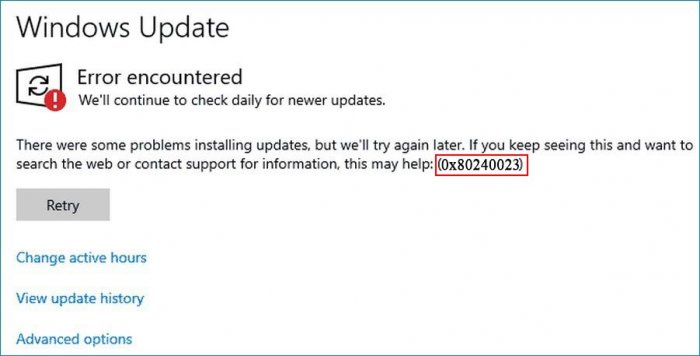
Перед тем, как приступить к устранению неполадок, надо убедиться в том, что компьютер подключён к сети Интернет. Также потребуется доступ с правами «Администратора». Предварительно рекомендуется создать резервную копию важных файлов или скопировать их на USB-накопитель. Ещё один важный момент – наличие на диске (C:) свободного места для установки обновлений.
Описание ошибки 0x80240023
В официальном справочнике «Коды ошибок Центра обновления Windows» данная ошибка расшифровывается как «Условия лицензии для всех обновлений были отклонены».
Как устранить ошибку
Данный способ предполагает использование встроенной утилиты Windows Update. Отдельная установка не требуется, что очень удобно. Последовательность действий будет следующей:
• открыть «Панель управления» и перейти в раздел «Устранение неполадок»;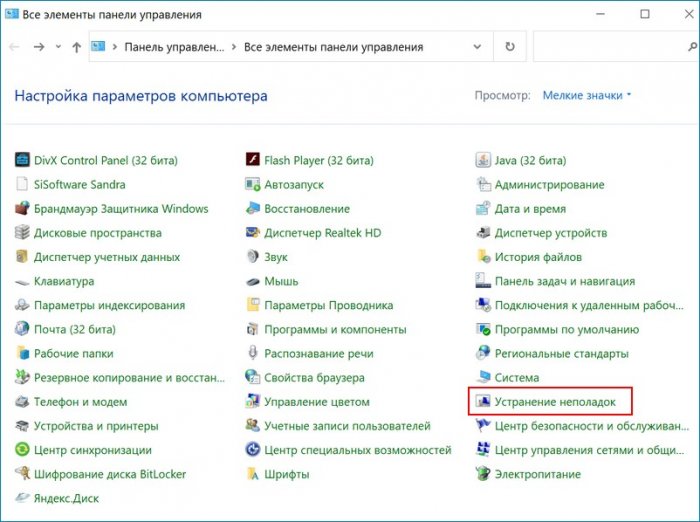
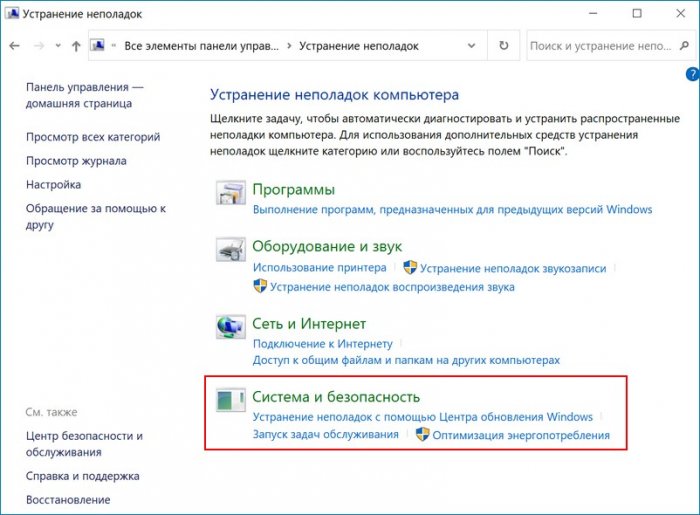
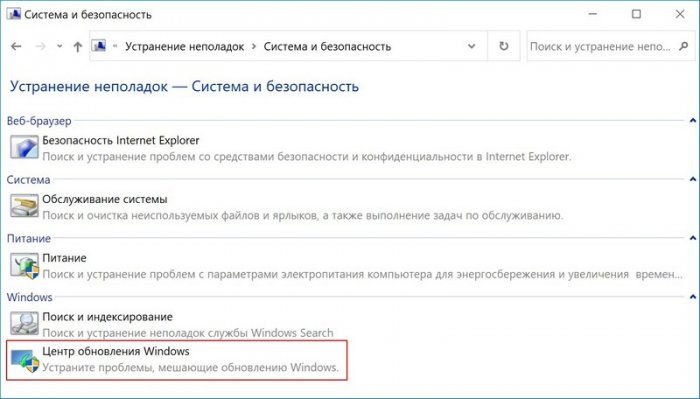
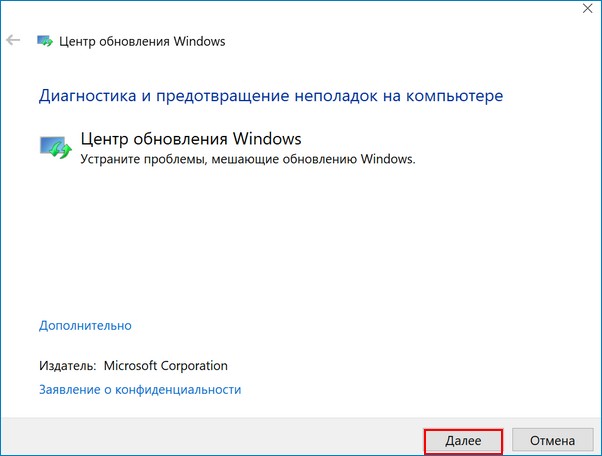
После окончания сканирования операционная система автоматически восстановит себя и исправит имеющиеся ошибки. Теперь нужно вновь попробовать установить обновления.
Пользователю необходимо на время отключить антивирус и брандмауэр, так как они могут создавать препятствия при обновлении операционной системы. Быстро отключить антивирус можно таким способом: щёлкнуть по его значку правой кнопкой мышки, затем в меню выбрать функцию «Отключить на время».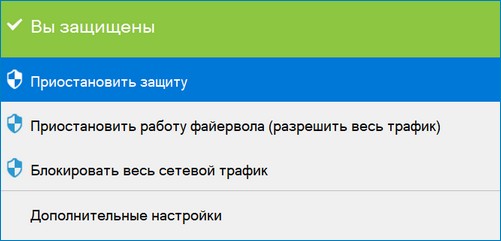
• перейти в «Панель управления» и запустить её;
• перейти в раздел «Система и безопасность», выбрать пункт «Брандмауэр защитника Windows»;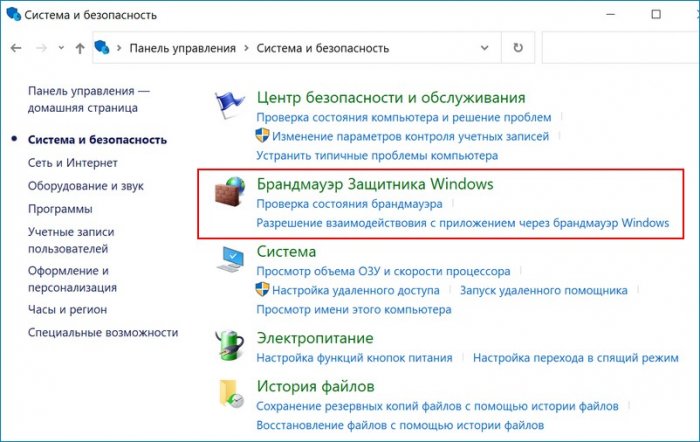
• установить флажок возле пункта «Отключить брандмауэр» и нажать «ОК».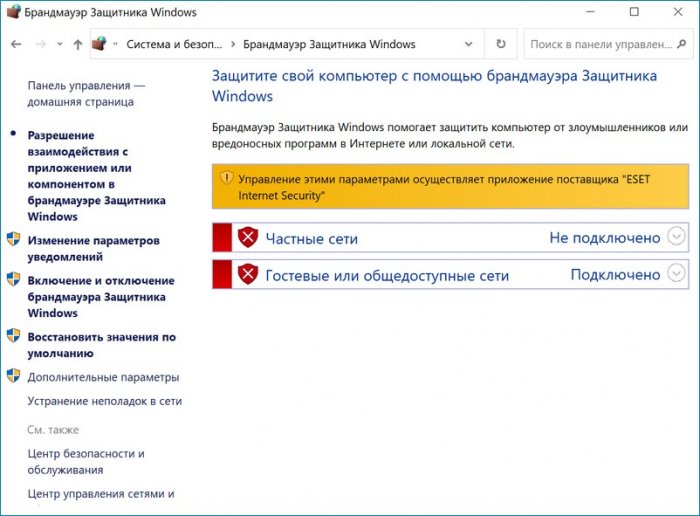
Этот способ подойдёт если пользователь переустановил Windows 10 и после попытки установить Microsoft Office в «Центре обновлений» появляется сообщение об ошибке. Решить проблему можно так:
• Создать установочную флешку Windows 10 и обновить с неё компьютер.
• Когда установщик предложит выбрать редакцию Windows 10 («Домашняя», «Домашняя для одного языка», «Профессиональная») – следует выбрать ту, которая была на жёстком диске.
• Если все будет сделано верно – операционная система активируется цифровой лицензией компьютера при первом подключении к сети Интернет.
Если вышеперечисленные способы не дали результата, можно попробовать решить проблему путём переименования папки Software Distribution. Эта папка является базовым компонентом ОС, в ней хранятся важные сведения, связанные с обновлением. Ошибка 0x80240023 в Windows 10 иногда высвечивается из-за того, что эта папка повреждена. После переименования операционная система автоматически создаст новый каталог с таким же именем. После этого ошибка в «Центре обновлений» должна быть исправлена.
Переименование папки выполняют после запуска командной строки от имени «Администратора». Нужно последовательно ввести такие команды:
• net stop wuauserv;
• net stop bits;
• rename %windir%\SoftwareDistribution SoftwareDistribution.bak;
• net start wuauserv;
• net start bits.
Источник
Исправить ошибку Центра обновления Windows 0x80240023 в Windows 10
При обновлении Windows 10 время от времени пользователи сталкиваются с множеством проблем. Каждое неудачное обновление имеет уникальный код, и существует целый список кодов ошибок Центра обновления Windows, и таких ошибок обновления может быть бесконечное количество. Одна из таких ошибок — Ошибка Центра обновления Windows 0x80240035. Если вы также столкнулись с этой проблемой при обновлении Windows 10, вы можете попробовать некоторые исправления, описанные в этой статье, которые могут решить эту проблему.
Ошибка обновления 0x80240023
1] Убедитесь, что Windows 10 активирована.
Прежде чем начать, убедитесь, что ваша Windows 10 активирована. Если да, переходите к следующему пункту, если нет, активируйте свою копию Windows 10.
2] Запустите средство устранения неполадок Центра обновления Windows.
Windows 10 поставляется со встроенным средством устранения неполадок при обновлении, которое может найти проблемы, связанные с обновлением, и исправить их автоматически. Это также может сработать для этой ошибки 0x80240023. Следуй этим шагам:
Система автоматически обнаружит проблемы, связанные с обновлением (например, отсутствие настроек безопасности, поврежденные файлы, записи реестра и т. д.), И исправит их. После этого проверьте наличие обновлений и посмотрите, решена ли ваша проблема.
3] Очистить содержимое папки DataStore
Папка DataStore содержит временные файлы и файлы журнала, связанные с обновлением Windows и историей обновлений. Возможно, там есть какой-то файл, который вызывает проблему, из-за которой вы зависаете и получаете эту ошибку обновления. Таким образом, удаление всех таких файлов, находящихся в папке DataStore, может помочь.
Перед тем как это сделать, вы должны открыть диспетчер служб Windows и остановить службу Windows Update.
После этого выполните следующие действия:
Теперь снова перезапустите службу Центра обновления Windows с помощью диспетчера служб Windows и попробуйте снова запустить Центр обновления Windows.
4] Установите файл OFV.msi
Это исправление помогло многим пользователям, которые установили MS Office 2007. Windows 10 обновит все приложения, но может выдать ошибку 0x80240035 для Office 2007. Давайте проверим шаги:
Вот некоторые из рабочих решений, которые вы можете исправить, чтобы устранить проблему. Надеюсь, они помогут. Вы всегда можете задать свой вопрос в комментарии ниже.
Источник